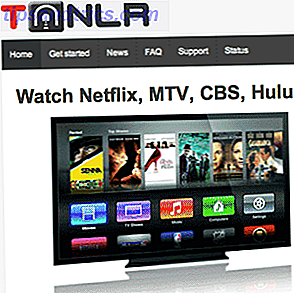Time Machine leveres pakket med hver Mac, den er klar til at køre og er en god mulighed for at sikkerhedskopiere din computer til en ekstern harddisk. De 8 bedste bærbare harddiske du kan købe lige nu De 8 bedste bærbare harddiske, du kan købe rigtigt Læs nu mere. Men der er også mange andre muligheder derude, og mange af dem har funktioner, som Apples standard backup app bare ikke kan konkurrere med.
Her er fem gode alternativer til Apples løsning til oprettelse af lokale sikkerhedskopier, der er bedre end Time Machine.
Hvad er der galt med Time Machine?
Generelt, intet. Det er en god måde at holde sikkerhedskopier af dine vigtige filer ved hånden, og for det meste er den effektiv og pålidelig. Det mangler dog nogle vigtige funktioner. Den mest bemærkelsesværdige manglende funktionalitet er drevkloning eller oprettelse af en kopi af hele din harddisk. Time Machine er virkelig bedst til at gendanne specifikke filer Sådan gendannes data fra Time Machine Backups Sådan gendannes data fra Time Machine Backups Det er virkelig nemt at konfigurere Time Machine, backupsoftwaren, der følger med hver Mac - men hvordan får du dine filer tilbage, når tingene går galt? Læs mere .

Indstillingerne for tilpasning og planlægning er ligeledes underparametre; der er bare ikke meget at tale om. Du kan køre automatiske sikkerhedskopier, men andre muligheder giver dig mulighed for at sikkerhedskopiere bestemte undergrupper af filer på bestemte tidspunkter eller i forskellige frekvenser. Der er nogle seje værktøjer, der kan hjælpe dig med at planlægge og gennemse sikkerhedskopier. Planlæg og gennemse Time Machine Backups med disse kraftfulde værktøjer Planlæg og gennemse Time Machine Backups med disse kraftfulde værktøjer Fra brugerdefinerede backuptider for at finde ud af, hvor de 2 GB nye filer er, rigtige apps kan give dig magt og viden Apples egne værktøjer giver bare ikke. Læs mere lavet af Time Machine, men det er lettere, når det er indbygget.
Og Time Machine gør nogle mærkelige ting hver gang imellem. Et almindeligt problem er sikkerhedskopier på drev på harddisken og optagelse af plads. Det er ikke ligefrem et svært problem at løse, men jo færre problemer du skal håndtere, jo bedre. Det er netop derfor, du bør overveje at erstatte (eller i det mindste supplere) Time Machine med en af disse muligheder.
Carbon Copy Cloner ($ 40)
En af de mest funktionsfyldte stykker backup software til rådighed, giver Carbon Copy Cloner (CCC) alt, hvad du har brug for til sikkerhedskopiering af computeren. Ved at sikkerhedskopiere en bootbar klon på din harddisk, giver CCC dig mulighed for at genoprette harddisken efter en fejl og slukke den uden yderligere downloads eller installationer, der er nødvendige.

Du får også SafetyNet, CCCs backupfunktion, der holder kopier af nyligt slettede og ændrede filer, bare hvis du ved et uheld sletter noget rigtig vigtigt og vil have det tilbage ASAP. Tweakable opgaver og tidsplaner, en opdateret og lettere at bruge grænseflade og højt tilpassede sikkerhedskopier gør CCC til en af de mest omfattende backup løsninger til rådighed.
Ved $ 40 er det virkelig ikke så dyrt. Du kan endda downloade det og prøve det i 30 dage uden at bruge en ting.
Super Duper (gratis, $ 28)
Et andet stykke software, der skaber en fuld bootbar klon på din harddisk, giver Super Duper en cool funktionalitet som scripting, intelligente opdateringer, planlægning, backup-on-connect, eject-after-copy og andre evner, der gør livet lettere. Det giver ikke så mange funktioner som CCC, men det har eksisteret i lang tid, og det har vundet en række priser. Det virker, det er hurtigt, og det er nemt at bruge.

En af de største fordele ved Super Duper er, at du ikke behøver at vide meget om sikkerhedskopier for at få det i gang. Der er ikke mange muligheder, og det er ret nemt at komme i gang. Hvis du ikke har brug for noget fancy, er det svært at slå.
Den grundlæggende version er gratis, hvilket er en stor bonus. At låse op for funktioner som sandboxing Hvad er en sandkasse, og hvorfor skal du spille i en Hvad er en sandkasse, og hvorfor skal du spille i en Højtforbindende programmer kan gøre meget, men de er også en åben invitation til dårlige hackere til at strejke. For at forhindre strejker at blive succesfulde, skulle en udvikler skulle se og lukke hvert eneste hul i ... Læs mere, klare opdateringer og scripting, du skal opgradere til den fulde version for 28 dollars.
Data Backup 3 ($ 40)
En anden løsning med fuldt bootbare kloning kapaciteter, det bedste ved Data Backup er, hvor godt det gør de ting, du sandsynligvis vil have den til at gøre lige ud af boksen; den har forudindstillinger til sikkerhedskopiering af f.eks. iTunes og iPhoto-biblioteker. Du kan endda oprette dine egne backup forudindstillinger ved at trække og slippe de filer, du vil have i et bestemt sæt.

Som med de fleste store navne i backup-forretningen får du planlægning og versionering, komprimerede eller adgangskodebeskyttede sikkerhedskopier, og evnen til at forhindre visse filer i at blive sikkerhedskopieret. Men det er svært at finde en backup-app, der er bedre egnet til hurtig opsætning på Mac.
Der er en gratis version af Data Backup, selvom hjemmesiden ikke siger hvad den indeholder; Det er en retfærdig gætte, at det er en 30-dages prøveversion eller en fjernet version af den fulde software, som vil køre dig $ 40 (eller $ 20 gennem Purch Marketplace).
Få Backup Pro ($ 20)
Denne software skiller sig ud for sin kølige og velorganiserede grænseflade: Med forskellige backup sæt, der er angivet i venstre sidebjælke, er alt du skal gøre, vælg det sæt, du vil redigere eller sikkerhedskopiere, og alt du behøver vises i hovedpanelet . Uanset om du opretter en fuldt startbar klon eller en mindre sikkerhedskopi af fotos Sådan sikkerhedskopieres du billeder fra en mobilenhed Sådan sikkerhedskopieres du billeder fra en mobilenhed Det er aldrig sjovt, når din telefon går i stykker, og du mister alle dine billeder - men det har aldrig at ske igen! Lær, hvordan du sikkerhedskopierer dine billeder hurtigt og nemt. Læs mere eller dokumenter, du kan gøre det hele med et par klik.

Der er skabeloner til specifikke datasæt, så Get Backup Pro er klar til at sikkerhedskopiere dine iTunes, Photos, Mail og Documents-mapper med det samme. Du kan planlægge nogle af dine sikkerhedssæt, og du kan vælge mellem fire forskellige krypteringsmetoder. Hvordan virker kryptering, og er det virkelig sikkert? Hvordan virker kryptering, og er det virkelig sikkert? Læs mere for at sikre, at de forbliver sikre. Når du har brug for at få alle dine data tilbage, behøver du ikke engang at installere Få Backup Pro til at komme i gang!
For $ 20 er Get Backup Pro den billigste (ikke-gratis) valgmulighed på denne liste - det er svært retfærdigt at bruge $ 20 for at sikre, at din Mac er sikkerhedskopieret!
CrashPlan (gratis eller abonnement)
CrashPlan er mest kendt for deres cloud backup software, men du kan bruge den gratis version af deres app til at sikkerhedskopiere filer til et eksternt drev eller en anden computer, der er tilsluttet internettet. Så hvis du vil lave nogle sikkerhedskopier på en lokal harddisk eller et netværksdrev, kan du gøre det uden at betale abonnementsgebyret.

Du kan dog ikke oprette bootable kloner med CrashPlan, så det er bedst brugt som en ekstern backup løsning. Det betyder ikke, at det ikke er nyttigt som en mindre sikkerhedskopieringsindstilling til lokale drev. Planlægnings- og tilpasningsmuligheder er ikke så avancerede som nogle af de andre muligheder på denne liste, men du kan ikke slå fri!
3-2-1 retningslinje for sikkerhedskopiering
At have en enkelt backup gør helt sikkert dine data meget mere sikre. men der er stadig en mulighed for at du kan miste det. Derfor anbefaler en række eksperter 3-2-1 retningslinjen for computer backup: Hold tre sikkerhedskopier, i to forskellige formater (som en harddisk og et sæt dvd'er), hvoraf en af dem er offsite. Det betyder at du skal have to lokale sikkerhedskopier - helst bootable kloner - og en fjernbetjening.

Så selv med disse store lokale muligheder herover, er det sikkert en god idé at shelling ud for en cloud backup-løsning. CrashPlan, Carbonite og BackBlaze er alle gode muligheder, og mellem $ 45 og $ 60 om året. Med online sikkerhedskopiering behøver du ikke bekymre dig om katastrofer, der rammer dit lokale drev (hvis der f.eks. Er brand eller oversvømmelse i dit hus, og både din computer og dit backupdrev er ødelagt) eller endda et simpelt drevfejl. at tage vare på dine harddiske og gøre dem i længere tid Sådan pleje dine harddiske og gøre dem i længere tid Sommetider er en tidlig død fabrikantens skyld, men oftest fejler harddiske tidligere end de burde fordi vi ikke Pas på dem. Læs mere .
Selvom det er muligt at stole på den ene eller den anden, er det bedst at bruge begge til at reducere chancerne for, at du vil miste nogle af dine uerstattelige filer, når de uventede hits rammer.
Hvad bruger du til at sikkerhedskopiere din Mac?
Med alle disse muligheder har du flere måder, hvorpå du kan sikkerhedskopiere din Mac til forskellige prispunkter. Der er virkelig ingen undskyldning for ikke at have sikkerhedskopieret dit drev, især med de billige og gratis muligheder derude. Mens du har tre sikkerhedskopier, kan det lyde som overkill, stol på mig, når jeg siger, at redundans er absolut nødvendigt. Ting du bør vide om redundans og sikkerhedskopiering. Ting du bør vide om redundans og backup. Redundans er ofte forvekslet med sikkerhedskopier. Faktisk er begreberne relativt ens, om end med nogle vigtige forskelle. Læs mere, når det kommer til dine vigtigste filer.
Hvad bruger du til at sikkerhedskopiere din Mac og hvor mange sikkerhedskopier holder du?
Billedkredit: FHKE via Flickr.

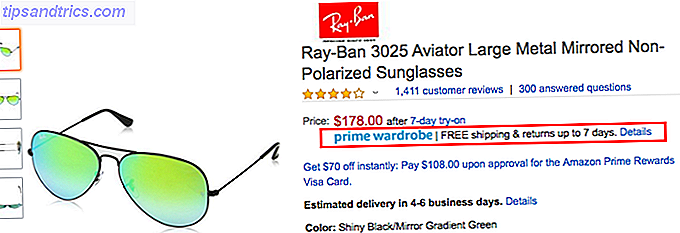
![Billige iPhone 5c, Samsung Galaxy S4 Aktiv og mere [Tech Deals]](https://www.tipsandtrics.com/img/internet/251/cheap-iphone-5c-samsung-galaxy-s4-active.png)